
- Autor Lynn Donovan [email protected].
- Public 2023-12-15 23:52.
- Naposledy zmenené 2025-01-22 17:39.
Prejdite na OU že chceš vymazať , kliknite naň pravým tlačidlom a kliknite na Vlastnosti. Ak bola v položkách povolení vybratá možnosť Zakázať záznam pre všetkých, odstrániť to. Kliknutím na tlačidlo OK zatvorte rozšírené nastavenia zabezpečenia. Prejdite na kartu Objekt a zrušte začiarknutie políčka „Chrániť pred náhodné vymazanie zaškrtávacie políčko.
V súvislosti s tým, ako odstránim OU z náhodného vymazania?
Ak chcete odstrániť ochranu, ktorá zabraňuje náhodnému vymazaniu OU:
- Prihláste sa do počítača ako člen skupiny Domain Admins.
- Otvorte položku Používatelia a počítače služby Active Directory.
- Kliknite na položku Zobraziť a potom na položku Rozšírené funkcie.
- Najprv vymažte povolenia na OU, pre ktoré chcete odstrániť ochranu.
Okrem toho, ako odstránim skupinovú politiku organizačnej jednotky? Kliknite pravým tlačidlom myši na konkrétnu lokalitu, doménu alebo OU že chceš odstrániť z odkazu GPO a v kontextovej ponuke vyberte Vlastnosti. Keď sa zobrazí dialógové okno Vlastnosti pre lokalitu, doménu alebo OU otvorí, kliknite na Skupinové pravidlá tab. Kliknite na objekt GPO, ktorý by mal byť odpojený od lokality, domény alebo OU a potom kliknite Odstrániť.
Tiež viete, ako odstránim organizačnú jednotku chránenú pred náhodným vymazaním v roku 2012?
Odpovede
- Spustiť dsa. msc.
- Kliknite na Zobraziť a potom na Rozšírené funkcie.
- Kliknite pravým tlačidlom myši na OU a vyberte kartu Objekt.
- Zrušte začiarknutie možnosti Chrániť objekt pred náhodným odstránením.
- Odstráňte OU.
Ako môžete chrániť objekty pred náhodným vymazaním?
Komu chrániť /zrušte ochranu jedného objekt od vymazanie : Rozbaľte Active Directory /. Kliknite pravým tlačidlom myši na objekt a kliknite na Vlastnosti v kontextovej ponuke. V dialógovom okne, ktoré sa otvorí, kliknite na položku Rozšírené. Povoliť alebo zakázať Chrániť od náhodné vymazanie možnosť.
Odporúča:
Ako odstránite tumblr správy?

Odstraňovanie správ Tu sa zobrazuje každý e-mail od fanúšikov, ktorý bol poslaný priamo vám, ako príspevky na váš blog a akékoľvek otázky odoslané prostredníctvom funkcie Tumblr opýtať sa (ak je povolená). Správy sa zobrazujú chronologicky, pričom najnovšie sú navrchu. Ak chcete správu odstrániť, kliknite na ikonu krížika vedľa nej a potom kliknite na tlačidlo „OK“
Ako odstránite hlasovú schránku na Samsung Galaxy s5?

Odstrániť správy – Samsung Galaxy S® 5 Na domovskej obrazovke prejdite na: Aplikácie > Správy. Tieto pokyny platia len pre štandardný režim. V priečinku Doručená pošta klepnite na ikonu ponuky (umiestnená vpravo hore). Klepnite na položku Odstrániť. Klepnite na požadované správy. Klepnite na Hotovo (umiestnené vpravo hore). Potvrďte klepnutím na Odstrániť
Čo je súbor s náhodným prístupom v C++?
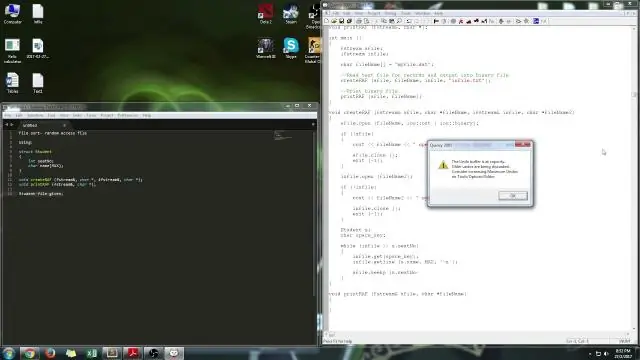
Náhodný prístup k súboru v C V predchádzajúcich lekciách sme sa naučili, ako otvoriť súbor, zatvoriť súbor, čítať zo súboru a zapisovať do súboru. Tiež sme sa dozvedeli, že existujú dva typy súborov, binárne súbory a textové súbory. Náhodný prístup k súboru znamená, že môžete použiť ukazovateľ súboru na ľubovoľnú časť súboru na čítanie alebo zápis
Aký je hlavný rozdiel medzi odstránením [] a odstránením?
![Aký je hlavný rozdiel medzi odstránením [] a odstránením? Aký je hlavný rozdiel medzi odstránením [] a odstránením?](https://i.answers-technology.com/preview/technology-and-computing/13859532-what-is-the-main-difference-between-delete-and-delete-j.webp)
Dôvod, prečo existujú samostatné operátory delete a delete[], je ten, že delete volá onedestructor, zatiaľ čo delete[] potrebuje vyhľadať veľkosť poľa a volať toľko deštruktorov. Prirodzene, použitie jedného tam, kde je to potrebné, môže spôsobiť problémy
Ako povolíte chránený objekt pred náhodným odstránením na všetkých OU?

Ak chcete „chrániť organizačnú jednotku pred náhodným odstránením“, postupujte takto: Otvorte Active Directory Users and Computers. Kliknite pravým tlačidlom myši na organizačnú jednotku, ktorú chcete chrániť pred náhodným odstránením, a kliknite na položku Vlastnosti. Prejdite na kartu Objekt, začiarknite políčko „Chrániť objekt pred náhodným odstránením“a kliknite na tlačidlo OK
